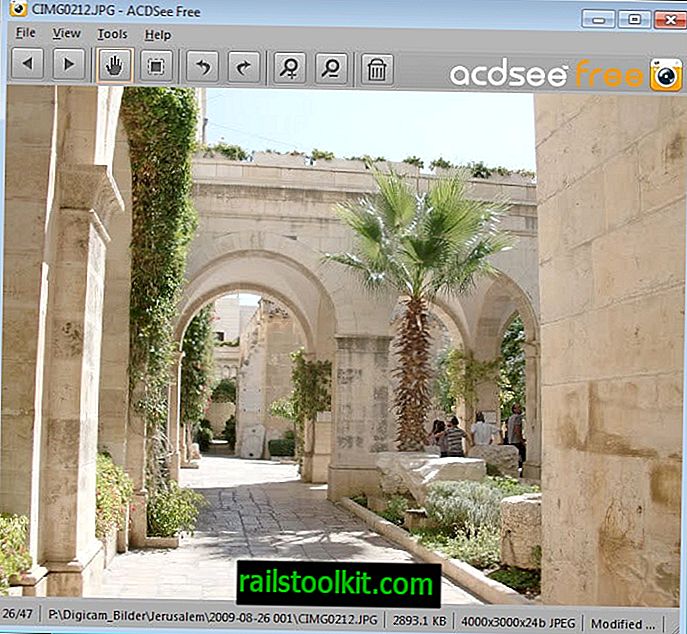Google Play là cửa hàng một cửa cho các nội dung kỹ thuật số cho các thiết bị dựa trên Android, cũng như cửa hàng chính thức của Google cho các thiết bị Android của riêng mình.
Mặc dù chắc chắn có thể tải xuống và cài đặt ứng dụng và các nội dung khác từ các nguồn khác, nhưng có khả năng hầu hết người dùng Android sử dụng Google Play để tải ứng dụng xuống thiết bị của họ, xem xét rằng Google Play được cài đặt sẵn trên hầu hết các thiết bị.
Bất cứ khi nào bạn cài đặt một ứng dụng trên Google Play, bạn sẽ được yêu cầu chọn thiết bị bạn muốn cài đặt. Nếu bạn đã đi qua một số thiết bị trong quá khứ, bạn có thể nhận thấy rằng tất cả các thiết bị đó được liệt kê ở đây, ngay cả những thiết bị mà bạn không sử dụng nữa.
Nhưng ngay cả khi bạn sử dụng nhiều thiết bị, bạn có thể nhận thấy rằng đôi khi không dễ phân biệt giữa các thiết bị như vậy, đặc biệt nếu bạn đang sử dụng cùng một thiết bị nhiều lần.

Cài đặt Google Play My Device cung cấp cho bạn một giải pháp. Bạn có thể truy cập cài đặt trực tiếp bằng cách theo liên kết này hoặc mở trang chủ Google Play và nhấp vào nút menu ở trên cùng bên phải để tìm tùy chọn được liệt kê ở đó.
Ở đây bạn tìm thấy một danh sách tất cả các thiết bị của bạn. Tùy chọn đầu tiên mà bạn có là thay đổi mức độ hiển thị của thiết bị. Nếu bạn không sử dụng nó nữa hoặc muốn nó bị vô hiệu hóa trong thời gian này, hãy bỏ chọn tùy chọn hiển thị trong menu để ẩn nó khỏi menu cài đặt.
Mặt khác, nút chỉnh sửa cung cấp cho bạn các tùy chọn để thêm biệt hiệu cho thiết bị. Google sử dụng nhà sản xuất và kiểu máy theo mặc định, bạn có thể đổi thành bất kỳ tên nào khác mà bạn muốn, ví dụ: "Điện thoại của con trai tôi", "Điện thoại làm việc" hoặc "Moto G".

Nhưng đó không phải là tất cả những gì bạn có thể làm ở đây. Bên dưới danh sách thiết bị bạn tìm thấy các tùy chọn email, có vẻ như được bật theo mặc định.
"Giữ cho tôi cập nhật tin tức và ưu đãi đầu tiên từ Google Play" cho phép Google gửi email tiếp thị cho bạn.
Thứ hai "Tôi muốn nhận thông báo qua email khi nhà phát triển trả lời đánh giá của tôi về ứng dụng của họ" gửi email bất cứ khi nào nhà phát triển trả lời đánh giá ứng dụng của bạn.
Bạn có thể vô hiệu hóa cả hai tùy chọn một cách dễ dàng tại đây và trừ khi bạn đặc biệt quan tâm đến tin tức trên Google Play, tôi khuyên bạn nên bỏ chọn tùy chọn đầu tiên ít nhất.
Xin lưu ý rằng bạn không thể xóa hoàn toàn thiết bị khỏi tài khoản của mình, vì hiện tại không có tùy chọn nào có sẵn để xóa thiết bị mà bạn không còn sở hữu.